然后改用1像素来涂抹,也就是第一个啦。记住这里的压强要90。然后单独的涂出毛出来,这里要求要涂的干净利落,够圆滑。
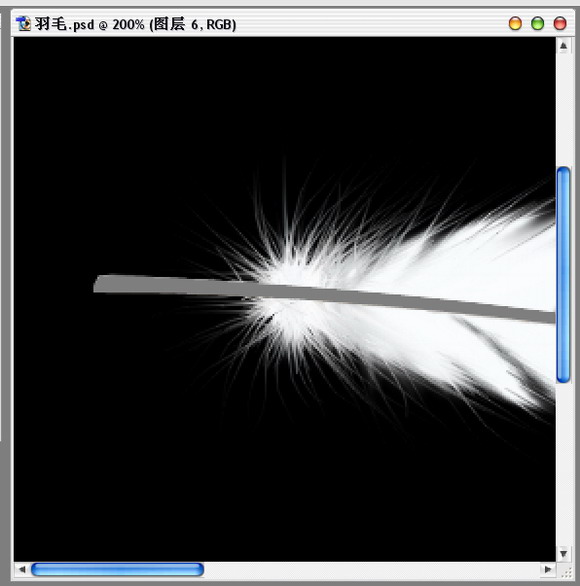
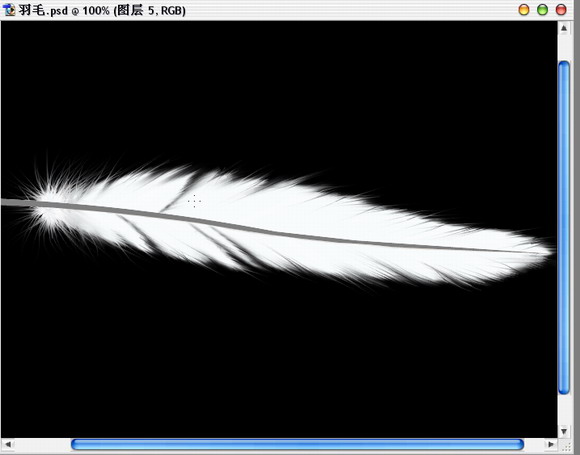
然后就是羽毛梗啦。用加深和减淡工具涂出阴影来,体现立体。这里我也涂得不是很好,就*大家自己耐心啦。只要有耐心就可以。

由于羽毛是白色,而羽毛梗带有点米黄,所以我们把这个图层调整色相/饱和度。按Ctrl+u。钩选着色。设置如图。
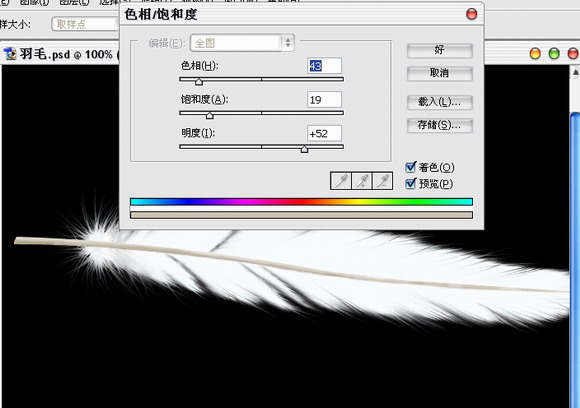
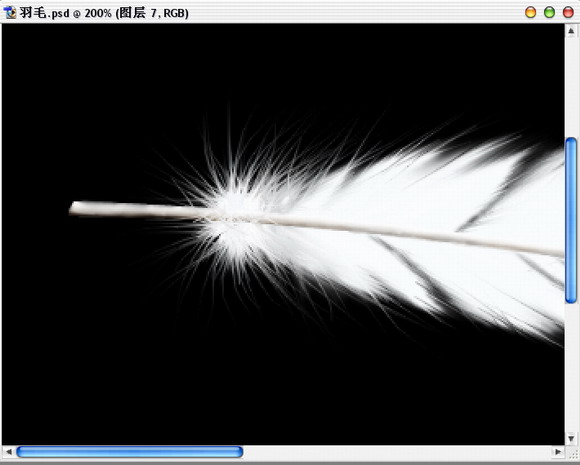


扫码关注公众号 获取更多设计资源...
↓↓↓
【白嫖福利 | 限时领取】
摹客超级版会员(价值1250元)解锁摹客协作、摹客RP、摹客DT所有功能。
公众号主页发送 “激活” 免费获取 激活码
↓↓↓
公众号主页发送 “字体” 获取 全套可商用字体包...
↓↓↓
公众号主页发送 “vi” 获取 500个著名品牌vi设计手册...
↓↓↓
【白嫖福利 | 限时领取】
摹客超级版会员(价值1250元)解锁摹客协作、摹客RP、摹客DT所有功能。
公众号主页发送 “激活” 免费获取 激活码
↓↓↓
公众号主页发送 “字体” 获取 全套可商用字体包...
↓↓↓
公众号主页发送 “vi” 获取 500个著名品牌vi设计手册...
标签:羽毛
























